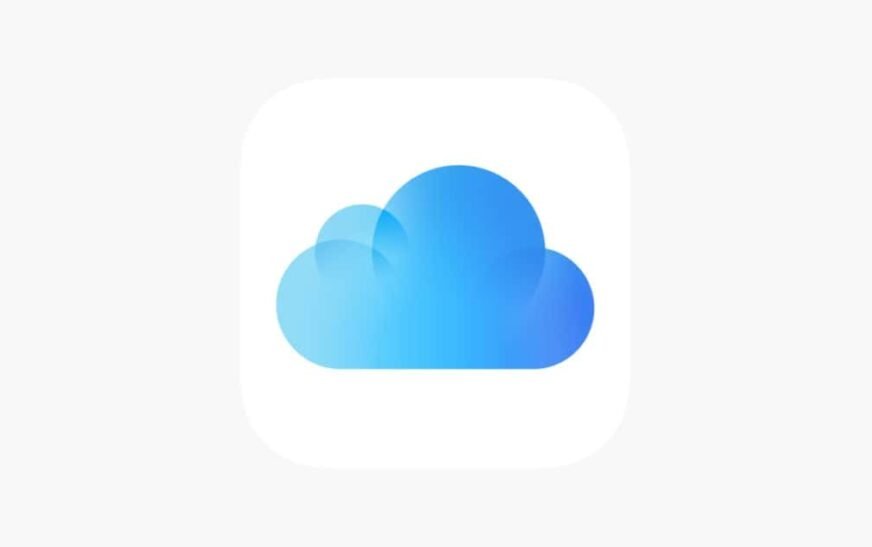Rencontrez-vous le problème de synchronisation iCloud en pause sur votre iPhone ? C’est un problème très courant qui refait souvent surface. Outre les bogues logiciels, il existe quelques autres raisons qui provoquent le problème de synchronisation en pause. Dans ce guide, nous vous aiderons à apprendre comment résoudre le problème de synchronisation iCloud en pause sur votre iPhone.
Pourquoi la synchronisation avec iCloud est-elle suspendue ?
Lorsque la synchronisation avec iCloud est suspendue, cela indique généralement que votre appareil ou votre compte iCloud a rencontré un ou plusieurs problèmes empêchant le processus de synchronisation de se poursuivre correctement. Certains de ces problèmes incluent :
- Batterie faible: La synchronisation peut s’interrompre automatiquement si la batterie de votre appareil est faible pour économiser l’énergie.
- Stockage plein: Si votre stockage iCloud est plein, le processus de synchronisation peut s’interrompre car il n’y a pas d’espace pour télécharger de nouvelles données.
- Paramètres de l’appareil: Certains paramètres, comme le mode faible consommation sur iPhone, peuvent suspendre la synchronisation iCloud pour économiser la batterie.
- Mises à jour logicielles: Si votre appareil exécute une version obsolète d’iOS, il peut y avoir des problèmes de compatibilité entraînant une pause de la synchronisation.
- Problèmes de compte: S’il y a un problème avec votre identifiant Apple ou votre compte iCloud, tel qu’un abonnement expiré ou un problème de connexion, la synchronisation peut être suspendue jusqu’à ce qu’elle soit résolue.
Comment résoudre le problème de suspension de la synchronisation iCloud sur iPhone
Découvrez les solutions suivantes pour résoudre les problèmes de synchronisation iCloud sur votre iPhone :
1. Vérifiez l’état du système iCloud
Avant d’essayer une méthode de dépannage pour résoudre le problème de synchronisation iCloud en pause, nous vous suggérons de vérifier l’état du serveur iCloud. Parce que si les serveurs iCloud sont en panne en raison d’erreurs ou pour des raisons de maintenance, aucune de ces méthodes de dépannage ne peut aider à résoudre le problème. Rendez-vous chez Apple État du système et vérifiez si iCloud et les autres services iCloud sont « disponibles ».

Si iCloud ou les services qui lui sont associés ont un signe de couleur jaune ou rouge, cela signifie que la synchronisation iCloud est suspendue en raison de problèmes de serveur. Cependant, si tous les services iCloud ont un signe de couleur verte, suivez les étapes ci-dessous pour résoudre le problème de pause de synchronisation iCloud de votre iPhone.
2. Redémarrez votre iPhone pour résoudre le problème de suspension de la synchronisation iCloud
Des bugs ou problèmes temporaires peuvent être responsables du problème de synchronisation iCloud en pause sur votre iPhone. Le moyen le plus simple de résoudre ces bugs et problèmes est de redémarrer votre iPhone.
Temps nécessaire : 2 minutes
Étapes pour redémarrer l’iPhone 8 et supérieur
- Appuyez et maintenez le Augmenter le volume ou le bouton bas et le bouton latéral simultanément jusqu’à ce que le curseur de mise hors tension apparaisse.
- Faites glisser le curseur de mise hors tension pour éteindre votre iPhone et attendez quelques minutes.
- Maintenant, maintenez enfoncé le bouton latéral jusqu’à ce que le logo Apple apparaisse sur votre écran.

Redémarrez l’iPhone 7, SE (3e génération) et versions antérieures
- Appuyez et maintenez le Bouton latéral jusqu’à ce que le curseur de mise hors tension apparaisse.
- Faites glisser le curseur de mise hors tension pour éteindre votre iPhone.
- Après avoir attendu quelques minutes, maintenez enfoncée la touche Bouton latéral jusqu’à ce que le logo Apple apparaisse sur votre écran.
- Vous pouvez également demander à Siri de redémarrer votre iPhone.
3. Vérifiez l’espace de stockage iCloud
Si vous manquez d’espace de stockage iCloud, vous pourriez rencontrer le problème « Synchronisation en pause » sur votre iPhone. Voici comment vérifier la quantité d’espace de stockage iCloud occupé, puis mettre à niveau le stockage ou effacer les données pour libérer de l’espace de stockage iCloud sur votre iPhone.
- Ouvrez le Paramètres application sur votre iPhone.
- Appuyez sur le « Votre nom»option en haut.
- Appuyez sur le iCloud sur la page de l’identifiant Apple.
- Sur la page iCloud, vous pourrez voir la quantité de stockage iCloud que vous utilisez actuellement. Si vous avez presque atteint la limite ou si vous avez épuisé l’espace de stockage, vous devrez peut-être supprimer quelques sauvegardes de données ou mettre à niveau le plan de stockage.
- Appuyez sur le Gérer le stockage du compte option.

- Ici, appuyez sur le Modifier le plan de stockage et suivez les instructions à l’écran. Ou appuyez sur un application ou service pour en supprimer des données.
- Appuyez sur le Supprimer des données d’iCloud sur la page suivante et appuyez sur le bouton Supprimer dans la fenêtre contextuelle pour confirmer votre sélection.

Si vous souhaitez libérer davantage d’espace de stockage sur votre iPhone, je vous suggère d’essayer un outil de maintenance utile. Je vais habituellement pour le Machine à laver Intego car elle dispose d’un moteur de nettoyage spécialisé pour iOS (et macOS également) qui supprime toutes les traces de fichiers inutiles et augmente instantanément les performances de l’appareil.
4. Choisissez Synchroniser maintenant dans Messages dans iCloud
De nombreux utilisateurs rencontrent le problème de « Synchronisation en pause » pour les messages sur leur iPhone. Il s’agit probablement d’un bug logiciel, cependant, une solution simple à ce problème consiste à activer manuellement la synchronisation iCloud dans les paramètres des messages. Suivre les étapes ci-dessous vous aidera à corriger la bannière « Synchronisation en pause » dans l’application Messages.
- Ouvrez le Paramètres application sur votre iPhone.
- Appuyez sur le « Votre nom»option en haut.
- Appuyez sur le iCloud sur la page de l’identifiant Apple.
- Ensuite, appuyez sur le Bouton Afficher tout situé sous le menu Applications utilisant iCloud.

- Appuyez sur le Messages dans iCloud option sur la page suivante.
- Enfin, appuyez sur le Synchroniser maintenant bouton.

Si vous rencontrez des problèmes similaires dans Photos, Contacts ou toute autre application, vous pouvez suivre les mêmes étapes et activer manuellement iCloud Sync pour les applications concernées.
5. Vérifiez les paramètres de date et d’heure pour résoudre le problème de suspension de la synchronisation iCloud sur iPhone
S’il y a une différence entre la date et l’heure définies sur votre iPhone par rapport au fuseau horaire actuel dans lequel vous vous trouvez, cela peut provoquer le problème de « Synchronisation en pause ». Par conséquent, nous vous suggérons d’activer la fonction Définir automatiquement pour corriger l’écart de date et d’heure ainsi que le problème de synchronisation iCloud en pause sur votre iPhone.
- Ouvrez le Paramètres application sur votre iPhone.
- Dirigez-vous vers le Général option, puis sélectionnez l’option Date et heure option.
- Activer le Définir automatiquement basculer.

6. Désactivez le mode faible consommation pour résoudre le problème de suspension de la synchronisation iCloud sur iPhone
Le mode faible consommation désactive les activités en arrière-plan pour prolonger la batterie de secours de votre iPhone. Désormais, si votre iPhone est en mode faible consommation, il mettra automatiquement en pause la synchronisation iCloud car il s’agit d’une activité en arrière-plan. Par conséquent, vous devez désactiver le mode faible consommation pour résoudre le problème de synchronisation iCloud en pause sur votre iPhone.
- Ouvrez le Paramètres application sur votre iPhone.
- Dirigez-vous vers le Batterie option.
- Désactivez le Mode faible consommation basculer.

7. Désactivez le mode de données faibles pour résoudre le problème de suspension de la synchronisation iCloud sur iPhone
Veuillez vous assurer que vous disposez d’une connexion Internet stable lors de la synchronisation des données avec iCloud. En dehors de cela, vous devez également désactiver le mode Low Data sur votre iPhone. Parce que le mode Low Data suspend les mises à jour automatiques et les tâches en arrière-plan comme iCloud Sync. Bien que cela puisse être utile lorsque vous disposez d’un forfait de données limité, c’est peut-être la raison pour laquelle vous rencontrez le problème de « Synchronisation en pause » sur votre iPhone.
Voici comment désactiver le mode Low Data sur votre iPhone.
- Ouvrez le Paramètres application sur votre iPhone.
- Appuyez sur le Wi-Fi option.
- Appuyez sur le je bouton situé à droite du réseau auquel votre iPhone est connecté.
- Sur l’écran suivant, désactivez le Mode données faibles basculer.

- De même, si vous utilisez les données mobiles pour synchroniser les données avec iCloud, rendez-vous sur Paramètres et appuyez sur le Données mobiles/cellulaires option.
- Sur l’écran suivant, sélectionnez le « Options de données mobiles/cellulaires » option.
- Appuyez ensuite sur le Mode données option et sélectionnez Standard, Autoriser plus de données sur la 5Gou toute autre option en dehors Mode données faibles.

8. Réinitialiser les paramètres réseau
Votre iPhone a peut-être des paramètres réseau mal configurés, provoquant le problème de pause de synchronisation iCloud. Puisqu’il ne sera pas facile de savoir quel paramètre réseau est à l’origine du problème, nous vous suggérons de réinitialiser les paramètres réseau.
- Ouvrez le Paramètres sur votre iPhone et accédez à l’application Général option.
- Ici, faites défiler vers le bas et sélectionnez le Transférer ou réinitialiser l’iPhone option.
- Sur la page suivante, appuyez sur le Réinitialiser option.
- Sélectionnez ensuite le Réinitialiser les paramètres réseau option.
- Entrez l’appareil mot de passe pour confirmer votre sélection.
- Appuyez sur le Réinitialiser les paramètres réseau dans la fenêtre contextuelle pour confirmer votre sélection.

9. Déconnectez-vous et reconnectez-vous à iCloud
Une autre façon de résoudre le problème de « Synchronisation en pause » consiste à vous déconnecter et à vous reconnecter à iCloud. Si vous rencontrez des problèmes de synchronisation majeurs, assurez-vous de conserver une copie des données avant de vous déconnecter. Veuillez sauvegarder votre iPhone (si cela fonctionne) sur iCloud, puis suivez les étapes ci-dessous.
- Ouvrez le Paramètres sur votre iPhone et appuyez sur «Votre nom» en haut.
- Faites défiler vers le bas sur l’écran suivant et appuyez sur le Se déconnecter bouton.
- Entrez votre identifiant Apple Mot de passe puis appuyez sur le Éteindre bouton dans le coin supérieur droit.
- Sélectionnez les données dont vous souhaitez conserver une copie sur votre appareil
- Robinet Se déconnecter et appuyez sur Se déconnecter à nouveau pour confirmer votre sélection. Attendez quelques minutes après vous être déconnecté.
- Maintenant, ouvrez Paramètresappuyez sur le Connectez-vous à votre appareil option en haut et entrez votre Identifiant Apple et Mot de passe.
10. Mettez à jour iOS pour résoudre le problème de suspension de la synchronisation iCloud sur l’iPhone
Certaines personnes rencontrent le problème de « Synchronisation en pause » après la mise à jour vers une version iOS plus récente. Dans ce cas, le logiciel peut contenir des bugs qui empêchent iCloud de synchroniser les données. Vous devez immédiatement mettre à jour votre iPhone vers la dernière version.
- Ouvrez le Paramètres application sur votre iPhone.
- Accédez au Général option.
- Appuyez sur le Mise à jour du logiciel option sur l’écran suivant.
- Ici, appuyez sur le Installer maintenant ou Mettre à jour maintenant bouton pour mettre à jour votre iPhone vers la dernière version iOS.
- Entrez celui de votre appareil mot de passe pour continuer.

Nous espérons que ce guide vous aidera à résoudre le problème de mise en pause de la synchronisation iCloud sur votre iPhone. Malheureusement, si aucune des étapes ne donne de résultats, nous vous suggérons de contacter l’assistance Apple. Cela dit, si vous avez des doutes, n’hésitez pas à nous le faire savoir dans les commentaires ci-dessous.